Skelbimas
 Perkelkite bet kurią „Windows“ programą į kitą standųjį diską, nenuplėšdami programos. Jei jūsų pagrindinis kietasis diskas yra pilnas, o tai, ką įdėjote, yra programinė įranga, ieškote „SymMover“.
Perkelkite bet kurią „Windows“ programą į kitą standųjį diską, nenuplėšdami programos. Jei jūsų pagrindinis kietasis diskas yra pilnas, o tai, ką įdėjote, yra programinė įranga, ieškote „SymMover“.
Daugelis žmonių prie kompiuterio prideda antrą standųjį diską, kai pirmasis užpildo. Failų, tokių kaip muzika, vaizdo įrašai ar nuotraukos, perkėlimas yra paprastas dalykas. Programinės įrangos perkėlimo, bent jau „Windows“ sistemoje, nėra. Bet koks bandymas rankiniu būdu perkelti aplanką, kuriame yra programinė įranga, neabejotinai lems programinę įrangą, kuri nebeveikia.
„SymMover“ išsprendžia šią problemą perkeldama programinę įrangą, tada naudodama simboliniai saitai apgauti „Windows“ galvojant, kad jūsų programinė įranga vis dar yra ten, kur ji turėtų būti. Tai ne tik programinė įranga - galite pakeisti tikrąją „“ vietą bet kokį aplanką nepastebėdami „Windows“, tai tampa puikiu įrankiu, leidžiančiu sutaupyti vietos jūsų diske.
„SymMover“ veikia tik „Windows Vista“ ir „Windows 7“. Bent kol kas „Windows XP“ ir 8 vartotojams nesiseka. Tai taip pat neveiks, jei jūsų diskai nebus suformatuoti NTFS, tačiau jei naudojate „Vista“ ar 7, tai neturėtų būti problema.
Įspėjimas!
Prieš pradedant - įspėjimas. Manoma, kad ši programinė įranga paprasčiausiai perkels daiktus ir pridės simbolinę nuorodą, tačiau visada yra tikimybė, kad kažkas gali nutikti ne taip, kai jaudiniesi su tokiais sistemos failais. Aš labai rekomenduoju to nenaudoti programinei įrangai, kuriai jau nebeturite diegimo diskų, nes visada yra tikimybė, kad turėsite ką nors iš naujo įdiegti. Jus įspėjo.
„SymMover“ labai gerai dirbo mano bandymuose; tai viskas, ką galiu pasakyti. Nerašykite komentarų skųsdamiesi, kad ką nors sulaužėte ir esate pikti ant manęs ir (arba) šios programinės įrangos kūrėjų.
„SymMover“ naudojimas
Paleidę „SymMover“ nematysite daug nieko, išskyrus tą vietą, kurią šiuo metu turite savo dviejuose diskuose arba skaidiniuose:

Norėdami naudotis šia programa, pirmiausia turite pridėti keletą programų ar programų, kurias norėtumėte perkelti. Spustelėkite „PapildytiMygtuką ir jūs galite pradėti.
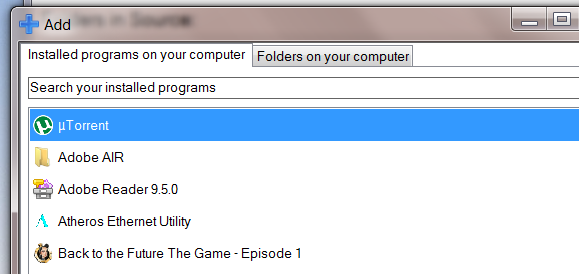
Rasite kompiuteryje įdiegtų programų sąrašą arba galite rankiniu būdu naršyti bet kuriame aplanke. Taip pat būtinai nustatykite savo kelionės tikslą; pagal nutylėjimą viskas bus perkelta į „„SymMover“Aplanką „D“ diske.
Pridėję kelis aplankus galite grįžti į pagrindinį langą. Čia galite pradėti judėjimo procesą spustelėdami žalią rodyklę. Kaip matote, aš perkelsiu keletą savo didžiausių programinės įrangos dalių.
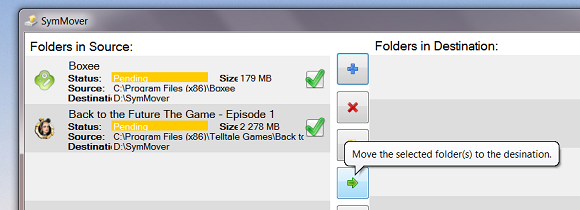
Norėdami gauti geriausius rezultatus, naudokite „Nyan Cat“ progreso juosta Pridėkite „Nyan Cat“ prie savo progreso juostų, nes tai nuostabuAr „Windows“ progreso juosta kvaila, žalia ir nuobodi? Padarykite jį iš 5011% nuostabesnio: pridėkite prie jo liūdnai pagamintą Nyan katę, užpildytą prekės ženklo muzika ir vaivorykštė. Tai tiesiog paprastas atsisiuntimas. ... Skaityti daugiau . Kitu atveju jūs tiesiog pamatysite įprastą žalią progreso juostą, kuri yra nuobodi ir kvaila:
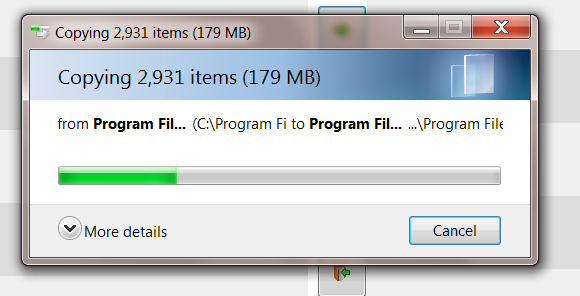
Kai „SymMover“ bus perkelta jūsų programinė įranga, viskas! Atidarykite savo programinę įrangą, kad įsitikintumėte, jog ji vis dar veikia, ir nedvejodami naršykite iki paskirties aplanko, jei jus domina, kur viskas yra.
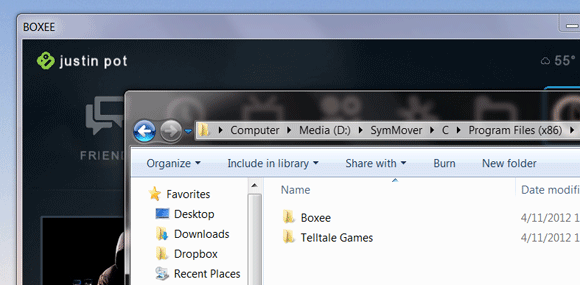
Kaip matote, mano bandymų programa („Boxee“) veikia taip pat, kaip ir anksčiau.
Atsisiųskite „SymMover“
Norite tai išbandyti? Spustelėkite čia, jei norite atsisiųsti „SymMover“ [nebėra]. Kaip jau sakiau anksčiau, tai veikia tik „Windows Vista“ ir 7; XP vartotojams nesiseka, kaip ir (šiuo metu) žmonėms, kurie išbando neišleistą „Windows 8“.
Išvada
Yra daugybė būdų, kaip sutaupyti vietos pagrindiniame kietajame diske. Galite perkelti medijos failus į kitą diską. Tu galėtum Norėdami rasti ir ištrinti pasikartojančius failus, naudokite dupeGuru „dupeGuru“ randa pasikartojančius failus [Cross Platform]Greitai suraskite dubliuotų failų failus kietajame diske, kad galėtumėte juos ištrinti ir sutaupyti brangios saugyklos vietos. Nustebsite, kiek atminties sunaudojate du kartus talpinti tuos pačius failus. ... Skaityti daugiau . Galite naudoti „CCleaner“ ir „CCEnhancer“ Padėkite „CCleaner“ pašalinti visus perteklinius failus naudodami „CCEnhancer“Pridėkite 450 papildomų programų prie jau plataus masto „CCleaner“. Neoficiali programa daro garsųjį „Piriform“ sistemos priežiūros įrankį dar naudingesnį, nes žymiai padidina palaikomos programinės įrangos kiekį. „CCEnhancer“ daro „CCleaner“ dar geresnį ... Skaityti daugiau pašalinti failus, kurių jums tikrai nereikia. Tačiau kartais to nepakanka, todėl džiaugiuosi, kad radau „SymMover“.
Ar tai gerai sekėsi? Pasidalykite savo patirtimi komentaruose žemiau arba pasidalykite kitais patarimais, kaip sumažinti pirminiame diske esančių daiktų kiekį.
Justinas Potas yra technologijų žurnalistas, įsikūręs Portlande, Oregone. Jis myli technologijas, žmones ir gamtą ir stengiasi džiaugtis visais trimis, kai tik įmanoma. Šiuo metu „Twitter“ galite pabendrauti su Justinu.
